Paso 2: Instalación del Software y el uso
El siguiente paso es descargar e instalar la librería de Arduino I2C LCD para el uso de la mochila. En primer lugar, cambie el nombre la carpeta de la biblioteca "LiquidCrystal" en la carpeta de las bibliotecas de Arduino. Para ello tan sólo para mantener como una copia de seguridad.
Si no está seguro dónde se encuentra la carpeta de biblioteca - está generalmente en la carpeta sketchbook, cuya ubicación se encuentra en el menú de preferencias del IDE de Arduino:
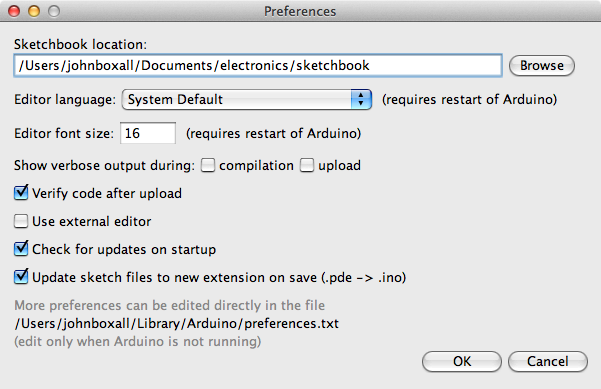
A continuación, visita https://bitbucket.org/fmalpartida/new-liquidcrysta... y descargar el último archivo, actualmente estamos utilizando v1.2.1. Expandir el archivo .zip descargado revelan una nueva carpeta "LiquidCrystal" - copiar esto en la carpeta de las bibliotecas de Arduino.
Ahora reinicie el IDE de Arduino si ya funcionaba - o abrirlo ahora. Para probar el módulo que tenemos un bosquejo de la demostración preparado, simplemente copiar y subir el siguiente bosquejo:
/* Demonstration sketch for PCF8574T I2C LCD Backpack Uses library from https://bitbucket.org/fmalpartida/new-liquidcrystal/downloads GNU General Public License, version 3 (GPL-3.0) */ #include <Wire.h> #include <LCD.h> #include <LiquidCrystal_I2C.h> LiquidCrystal_I2C lcd(0x27,2,1,0,4,5,6,7); // 0x27 is the I2C bus address for an unmodified backpack void setup() { // activate LCD module lcd.begin (16,2); // for 16 x 2 LCD module lcd.setBacklightPin(3,POSITIVE); lcd.setBacklight(HIGH); } void loop() { lcd.home (); // set cursor to 0,0 lcd.print(" tronixlabs.com"); lcd.setCursor (0,1); // go to start of 2nd line lcd.print(millis()); delay(1000); lcd.setBacklight(LOW); // Backlight off delay(250); lcd.setBacklight(HIGH); // Backlight on delay(1000); } Después de unos instantes la pantalla LCD será inicializada y empezar a mostrar nuestro URL y el valor de millis, luego parpadeará la luz de fondo encendido y apagado - por ejemplo:

Si el texto no es claro, o simplemente ver bloques blanco - trate de ajustar el contraste mediante el potenciómetro en la parte posterior del módulo.
Cómo controlar la mochila en su bosquejo
A diferencia con el módulo del LCD sin la mochila, hay unas pocas líneas adicionales de código para incluir en tus dibujos. Para revisar estos, abra el dibujo de ejemplo mencionado anteriormente.
Se necesitan las bibliotecas como se muestra en las líneas 3, 4 y 5 - e inicializar el módulo como se muestra en la línea 7. Tenga en cuenta que la dirección por defecto de bus I2C es 0x27 - y el primer parámetro en la función LiquidCrystal_I2C .
Finalmente las tres líneas en void setup() también debe inicializar el LCD. Si está utilizando un módulo de pantalla LCD 20 x 4, cambiar los parámetros en la función lcd.begin() .
Desde este punto puede utilizar todas las estándar LiquidCrystal funciones tales como lcd.setCursor() para mover el cursor y lcd.write() para mostrar texto o variables como normal. La luz de fondo puede también encenderse encendido y apagado con lcd.setBacklight(HIGH) o lcd.setBacklight(LOW).
Permanente puede desactivar la luz de fondo eliminando el puente físico en la parte posterior del módulo.
Cambiar la dirección del bus I2C
Si desea utilizar más de un módulo, o tiene otro dispositivo en el bus I2C con dirección 0x27 entonces deberás cambiar la dirección del módulo. Hay ocho opciones para elegir, y estos se seleccionan por soldadura sobre uno o más de los siguientes puntos:

Hay ocho combinaciones posibles, y se describen en la tabla 4 de la hoja de datos PCF8574 que puede descargarse desde la Página Web NXP. Si no está seguro acerca de la dirección de bus utilizada por el módulo, simplemente conéctelo a su Arduino como se describió anteriormente y ejecutar el analizador de I2C del bosquejo de la playground de Arduino.
Esperamos que te haya gustado este tutorial y puede hacer uso de ella. Por último, si disfrutaron de este tutorial, o querer introducir a alguien al mundo interesante de Arduino – Echale un libro del autor (ahora en una cuarto la impresión!) "Taller de Arduino".













